Votre Outlook ne fonctionne pas ? Dans ce guide rapide, passez en revue 11 raisons courantes pour lesquelles vous ne recevez peut-être pas de nouveaux emails. Nous vous montrerons également ce que vous pouvez faire pour les corriger. Ainsi, vous pourrez faire fonctionner à nouveau votre boîte de réception en un rien de temps !
Cela fait 3 heures. Et toujours aucun signe de cet email important que vous étiez censé recevoir plus tôt. Vous avez vérifié votre connexion internet, vous vous êtes déconnecté et reconnecté à votre compte Microsoft, vous avez rafraîchi la page plusieurs fois… Mais malgré vos efforts, votre boîte de réception reste désespérément vide. Pourquoi votre Outlook ne reçoit-il pas d’emails ? Et plus important encore, que pouvez-vous y faire ? Dans le guide d’aujourd’hui, nous passerons en revue 11 solutions éprouvées pour résoudre le problème d’Outlook qui ne reçoit pas d’emails.
- Vérifiez votre connexion internet
- Ouvrez votre dossier courrier indésirable
- Regardez l’onglet Autre
- Êtes-vous en mode hors ligne ?
- Effacez le cache d’Outlook
- Modifiez vos paramètres de filtre
- Outlook est-il en panne ?
- Vérifiez votre liste d’utilisateurs bloqués
- Quelle est votre limite de stockage ?
- Mettez à jour votre Outlook
- Créez un nouveau profil
Réglons ça ensemble, étape par étape.
Vérifiez votre connexion internet
Commençons par les bases. Outlook a besoin d’une connexion internet fonctionnelle pour se connecter à ses serveurs de messagerie.
Si votre ordinateur, téléphone ou tablette n’est pas connecté à internet, Outlook ne peut pas actualiser et charger vos nouveaux emails dans votre boîte de réception.
Ouvrez votre dossier courrier indésirable
Outlook dispose de filtres anti-spam intégrés très puissants. Tous vos emails entrants sont analysés pour détecter d’éventuels liens malveillants et mots courants de spam.
Si un email déclenche les filtres anti-spam, Microsoft le déplace automatiquement dans votre dossier courrier indésirable. Et dans la plupart des cas, c’est là où il doit aller.
Mais de temps en temps, les filtres de Microsoft se trompent et classent par erreur un email normal comme spam.
Regardez l’onglet Autre
Il y a quelques années, Microsoft a introduit une nouvelle fonctionnalité appelée Boîte de réception prioritaire. Cette fonctionnalité divise essentiellement votre boîte de réception en deux onglets.
- L’onglet Prioritaire contient les messages que Outlook juge les plus importants.
- L’onglet Autre est destiné aux emails de moindre importance, tels que les messages promotionnels et les newsletters.
Donc, l’email que vous cherchez se trouve peut-être simplement dans l’onglet Autre de votre boîte de réception. Heureusement, vous pouvez changer la façon dont vos messages sont organisés.
Êtes-vous en mode hors ligne ?
Microsoft propose une excellente option appelée Travailler hors ligne. Une fois activée, cette option vous permet de vous déconnecter du serveur. Ce qui signifie que vous ne pourrez pas recevoir de nouveaux messages.
C’est un bon moyen de se détendre après une longue journée de travail. Mais à un moment donné, vous devrez désactiver le mode hors ligne dans Outlook si vous voulez accéder à vos derniers emails.
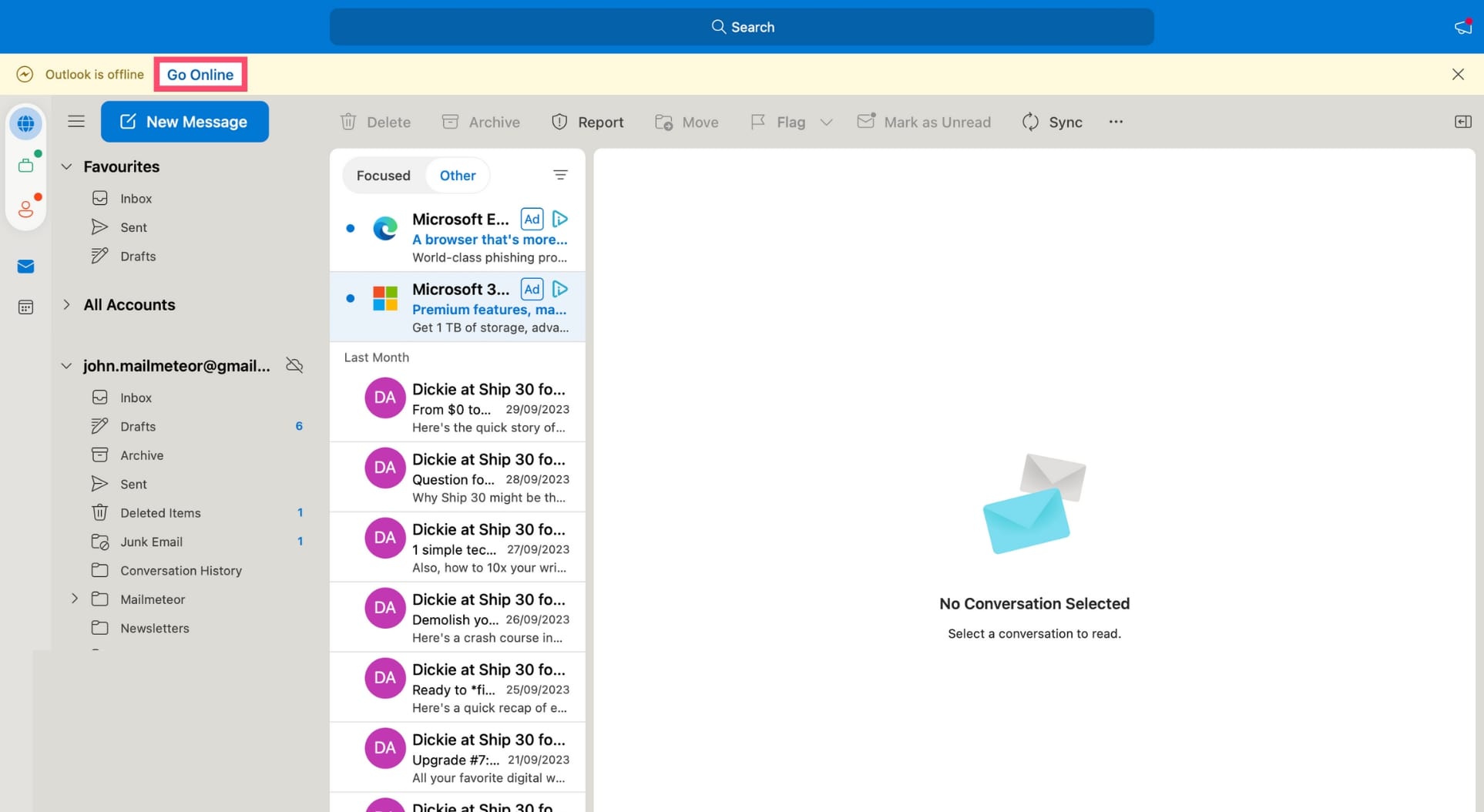
Effacez le cache d’Outlook
L’application Outlook enregistre des fichiers cache sur votre ordinateur pour améliorer ses performances et fonctionner plus efficacement. Si vos fichiers cache sont corrompus, vous risquez de ne pas recevoir de nouveaux emails. La solution ici est d’effacer le cache d’Outlook. Supprimer les fichiers cache ne supprimera aucun de vos emails ou pièces jointes.
Modifiez vos paramètres de filtre
Outlook vous permet de créer des règles de messagerie personnalisées pour organiser votre boîte de réception et automatiser certaines parties de votre routine de gestion des emails, ce qui est un excellent moyen d’améliorer votre productivité et de garder votre boîte de réception bien rangée.
Mais les règles de messagerie peuvent être un peu délicates. Si vous avez expérimenté récemment avec ces règles, il se peut que vous ayez accidentellement créé une règle qui supprime, archive ou marque vos emails comme spam.
Outlook est-il en panne ?
Les serveurs de Microsoft sont très fiables. Il est donc rare qu’ils soient hors service. Mais il vaut tout de même la peine de vérifier si d’autres utilisateurs rencontrent actuellement des problèmes similaires avec Outlook.
Vérifiez votre liste d’utilisateurs bloqués
Outlook vous permet de bloquer un expéditeur ou un domaine en quelques clics. C’est un excellent moyen de protéger votre boîte de réception contre les spammeurs et les cyberharceleurs.
Une fois que vous avez bloqué quelqu’un, Microsoft envoie automatiquement tous ses emails dans votre Dossier de courrier indésirable, quel que soit leur contenu.
Donc, si vous attendez un email de quelqu’un, vous voudrez peut-être vérifier si l’expéditeur est inscrit sur votre liste d’utilisateurs bloqués.
Quelle est votre limite de stockage ?
Les comptes Outlook peuvent avoir jusqu’à 100 Go de stockage par boîte aux lettres. Ce qui est largement suffisant dans la plupart des cas. Mais si vous n’avez jamais nettoyé votre boîte de réception, vous pourriez avoir atteint votre limite de stockage.
Mettez à jour votre Outlook
Avez-vous vérifié sur le Google Play Store ou l’App Store d’Apple les mises à jour de Microsoft Outlook ? Peut-être utilisez-vous une ancienne version d’Outlook, ce qui pourrait expliquer pourquoi vous ne recevez pas d’emails.
Créez un nouveau profil
Si votre Outlook ne reçoit toujours pas d’emails à ce stade, il pourrait y avoir un problème avec votre profil Outlook. Le meilleur moyen de résoudre un profil Outlook corrompu est d’en créer un nouveau et de supprimer votre ancien profil.
Conclusion
Il peut y avoir des dizaines de raisons pour lesquelles votre Outlook ne reçoit pas d’emails. Les problèmes les plus fréquents incluent généralement des problèmes de connectivité internet, des emails envoyés accidentellement dans le dossier de spam ou dans l’onglet Autre de votre boîte de réception, des limitations de stockage, ou des problèmes techniques avec l’appareil ou le navigateur que vous utilisez pour accéder à vos messages. Essayez d’appliquer chacune des étapes listées dans ce guide pour identifier d’où vient le problème et remettre rapidement votre boîte de réception en état de marche.


